Ynhâldsopjefte
Yn deistich gebrûk moatte wy rigen ferbergje basearre op selwearden yn Excel om te gean mei in enoarme dataset. Typysk befettet in Excel-dataset in protte rigen. En meastentiids is it lestich om de hiele dataset troch te gean om de yngongen te sortearjen tsjin opropwearden. Mei help fan Excel's Filter , Betingstlike opmaak funksjes lykas Formule en VBA makro's kinne wy lykwols rigen ferbergje basearre op selwearde yn Excel. Yn dit artikel demonstrearje wy dy earder neamde manieren om rigen te ferbergjen op basis fan in selwearde yn Excel.
Litte wy sizze dat wy in ferkeapdataset hawwe besteande út kolommen Oarderdatum , Regio , Product , en Quantity . Wy wolle ien fan de selwearden yn 'e kolom brûke om rigen te ferbergjen.

Download Excel Workbook
Rijen ferbergje basearre op selwearde.xlsm
5 maklike manieren om rigen te ferbergjen basearre op selwearde yn Excel
Metoade 1: ferbergje Rigen basearre op selwearde mei help fan filterfunksje
Yn it ljepblêd Thús, biedt Excel de funksje Filter yn 'e seksje Bewurkje . Wy kinne elke winske selwearde brûke om de yngongen te filterjen dy't resultearje yn it ferbergjen fan de rigen.
Stap 1: Yn it wurkblêd gean nei de ljepper Thús > Selektearje Sortearje & amp; Filter (fan de seksje Bewurkje ) > Selektearje Filter (fan de Sortearje & Filter opsjes).
Selektearje Filter toant de Filter -ikoan yn elke kolomkop.

Stap 2: Klikje op elk filter -ikoan yn de kolomkoppen (d.w.s. Regio ).

Stap 3: Nei it klikken op it Filter -ikoantsje , it kommandofak Filter ferskynt. Alle items útskeakele (d.w.s. West ) om de respektivelike rigen fan de dataset te ferbergjen.
Klik op OK .
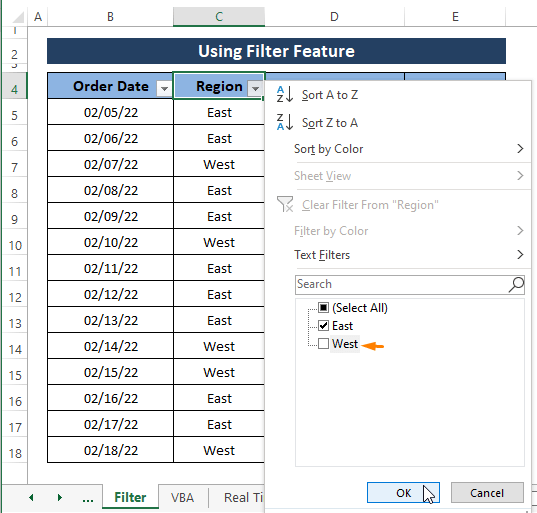
Yn in momint ferberget Excel de net-tikke yngongen (d.w.s. West ) fan 'e dataset en lit alle oare yngongen werjaan lykas werjûn yn' e ôfbylding hjirûnder.
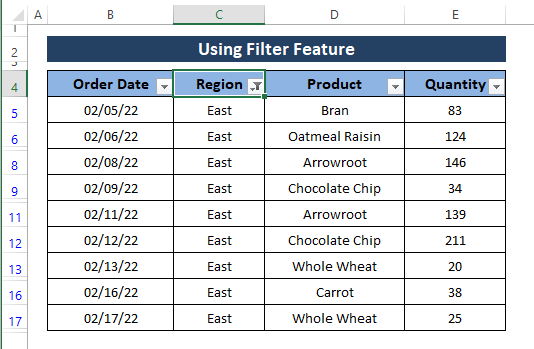
Jo kinne ien fan 'e yngongen útskeakelje om de rigen te ferbergjen fan elke kolom mei it koptekstfilterbyldkaike. Foar bettere fertsjintwurdiging demonstrearje wy de metoade mei in hânfol rigen en kolommen. Jo kinne dizze metoade brûke foar safolle kolommen as jo nedich binne en safolle mooglik rigen ferbergje neffens jo gegevenstype.
Lês mear: Excel-makro: rigen ferbergje basearre op seltekst yn Excel (3) Ienfâldige metoaden)
Metoade 2: Formule brûke en dan filterje om rigen te ferbergjen basearre op selwearde
Yn 'e foarige metoade brûkten wy de Filter funksje om rigen te ferbergjen basearre op selwearden. Wat as wy in formule wolle om ús ynstjoerings oan te jaan oft oan ús kritearia foldwaan of net? Filterje dan de rigen tsjin de yndikaasje.
Yn dizze metoade brûke wy de funksje IF om in oanpaste tekenrige yn te foegjen (d.w.s. Hide ) om oan te jaan dat it net mooglik is fanferfoljen fan ús fraach. Dan mei de Filter funksje ferbergje wy de rigen dy't de Hide tekenrige befetsje.
Stap 1: Typ de folgjende formule yn alle sellen (d.w.s. F5 ) neist de rûge dataset.
=IF(E5<50,"Hide",E5) E5<50, is de logyske_test wêr't it de E5 -wearden ferklearret dat minder dan 50 Hide tekst yn 'e sellen werjaan sil. Oars lit de formule E5 sels sjen.
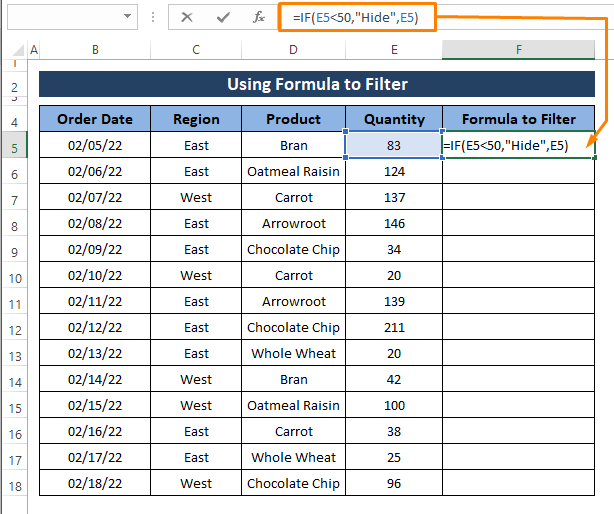
Stap 2: Druk op ENTER en sleep de Folje Handle nei de oanpaste tekenrige yn 'e sellen lykas ôfbylde hjirûnder foto.

Stap 3: Folgje Stappen 1 nei 3 fan Metoade 1 om it kommandofak Filter út te heljen. Unselektearje yn it kommandofak de wearde Hide en klik dan op OK .
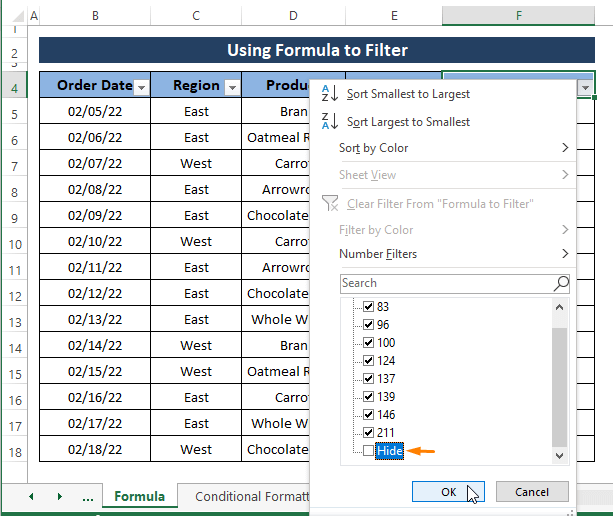
Filterearje de yngongen sûnder de Hide te selektearjen -wearde, ferberget alle rigen dy't de Hide -wearde yn har yngongen befetsje.

Jo kinne elke oanpaste tekenrige oanmeitsje om de <1 ta te passen>Filter nei. Dizze metoade is nuttich foar it útfieren fan kritearia (dat kin wearde of tekst wêze) sykjen yn in dataset.
Lês mear: Formule om rigen yn Excel te ferbergjen (7 metoaden)
Gelykbere lêzings
- Hoe kinne jo lege rigen yn Excel VBA ferbergje (4 Nuttich Metoaden)
- Hoe kinne jo rigen ferbergje en sjen litte yn Excel (6 maklikste manieren)
- Alle rigen sjen litte dy't net wurkje yn Excel (5 problemen)& amp; Oplossings)
- Ferburgen rigen yn Excel: hoe kinne jo se sjen litte of wiskje?
- Dûbele rigen ferbergje basearre op ien kolom yn Excel (4 metoaden) )
Metoade 3: Betingst opmaak tapasse om rigen te ferbergjen basearre op selwearde yn Excel
De funksje Betingstlike opmaak fan Excel is ek by steat om te ferbergjen rige ynhâld ôfhinklik fan sel wearde. Eardere metoaden ferbergje lykwols de hiele rige op sa'n manier dat it liket dat se net bestean, mar dizze metoade ferberget allinich de rige-ynhâld.
Stap 1: Gean nei de Thús tab > Selektearje Betingstlike opmaak > Selektearje Nije regel (út de opsjes).
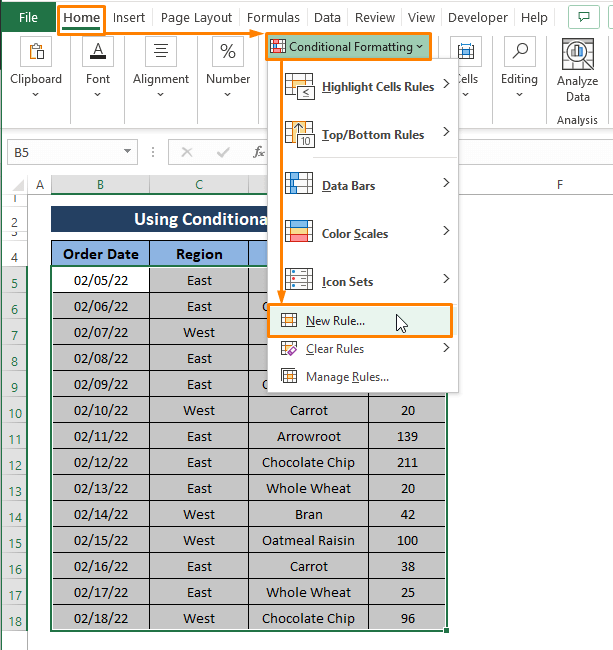
Stap 2: It finster Nije opmaakregel ferskynt. Yn it finster Nije opmaakregel ,
Selektearje Gebrûk in formule om te bepalen hokker sel jo moatte opmaak as Selektearje in regeltype .
Skriuw de folgjende formule ûnder De regelbeskriuwing bewurkje .
=$C5="West" Klik op Opmaak .
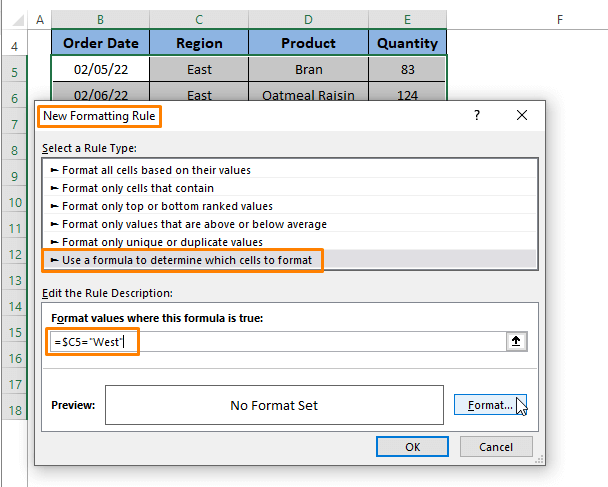
Stap 3: It finster Sellen opmaak ferskynt. Binnen it finster Sellen opmaak ,
Selektearje de seksje Nûmer > Kies Oanpaste (ûnder de opsje Kategory ) > Typ 3 Semikolons (d.w.s. ;;; ) ûnder de seksje Type .
Klik op OK .

Stap 4: Troch op OK te klikken bringt Excel jo werom nei it dialoochfinster Nije opmaakregel .Klikje nochris op OK .

It útfieren fan Stappen 1 oant 4 resultearret yn it ferbergjen fan alle ynhâld dy't oerienkomme mei West yn 'e kolom C .

Jo kinne elke tekst of wearde tawize yn 'e formule dy't wy ynfoegje om de Betingstlike opmaak . As jo allinich de ynhâld wolle ferbergje, net de rigen, is dizze metoade heul handich om te brûken. Jo kinne ek de regels fan Betingsten opmaak wiskje út de opsjes as jo de rûge dataset wolle sûnder ien ding te feroarjen.
Lês Mear: Rijen ferbergje Op grûn fan selwearde mei betingst opmaak yn Excel
Metoade 4: rigen ferbergje basearre op selwearde mei VBA-makro yn Excel
VBA is in sterk ark om alle betingst-oandreaune útkomsten te berikken. Yn dizze metoade brûke wy VBA-makrokoade om rigen te ferbergjen fan in spesifike kolom dy't in bepaalde betingst oplizze.
Foar dizze metoade transformearje wy ús dataset as praktyske, lykas ôfbylde yn 'e ûnderste skermôfbylding . En wolle de rigen ferbergje ôfhinklik fan de wearde fan in kolom (d.w.s. Regio ) gelyk oan in selwearde (dus East ).

Stap 1: Hit ALT+F11 hielendal om it finster Microsoft Visual Basic te iepenjen. Yn it finster, Hover nei de Arkbalke > Selektearje Ynfoegje > Selektearje Module .
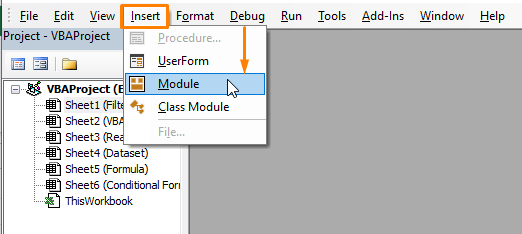
Stap 2: Plak de folgjende makrokoade yn de Module en druk op F5 om demakro.
2840
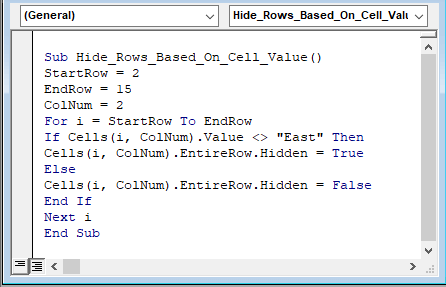
De makrokoade jout start (d.w.s. 2 ), ein (d.w.s. , 15 ) rige en kolom (d.w.s. 2, Regiokolom ) nûmers. It kolomnûmer jout oan yn hokker kolom de makro oerienkomt mei de opjûne wearde (dus East ). Dan ferberget de funksje VBA IF alle rigen útsein de East -wearde dy't bestiet yn 'e rigen fan 'e opjûne kolom (dus Regiokolom ).
Stap 3: It útfieren fan de makrokoade ferberget alle rigen útsein rigen dy't East befetsje yn har sellen lykas de ôfbylding hjirûnder.
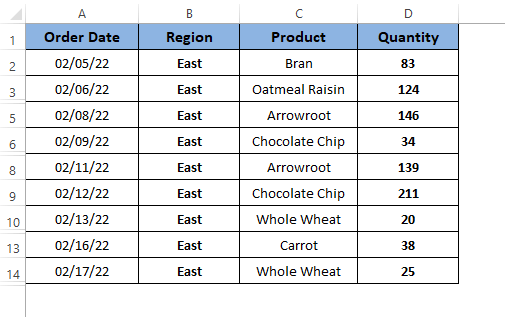
Lês mear: VBA om rigen yn Excel te ferbergjen (14 metoaden)
Metoade 5: rigen ferbergje basearre op selwearde yn realtime gebrûk VBA Macro
Gebrûk fan VBA Macro Code yn Metoade 4 , ferbergje wy rigen fan in definitive of klear dataset. Mar d'r kin in senario wêze wêr't wy rigen yn realtime moatte ferbergje moatte in bepaalde betingst behâlde. Yn dat gefal kinne wy in privee makro brûke om dit soarte fan senario te behanneljen.
Foar dizze ûndersteande dataset wolle wy in operaasje útfiere wêrby't wy gewoan de kritearia skriuwe en Excel automatysk de rigen yn real- tiid.
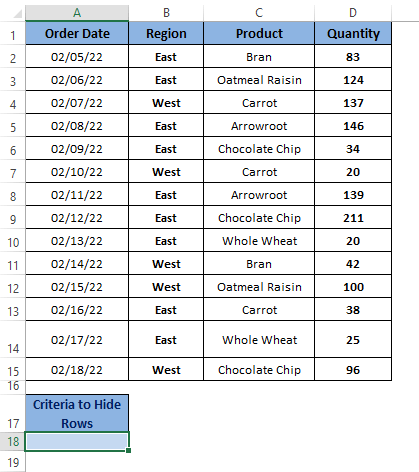
Stap 1: Nei it iepenjen fan de Microsoft Visual Basic (troch te drukken op ALT+F11 totaal), Dûbelklik op it oanbelangjende blêd (dus Sheet3 ) ûnder de VBAProject seksje.
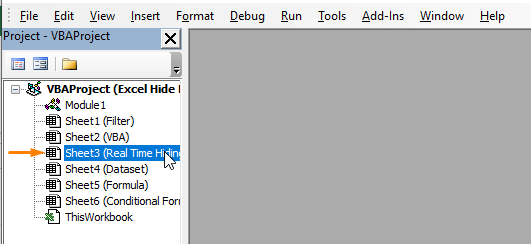
Stap 2: Kies Wurkblêd fan it koadefinster fan it blêd lykas werjûn yn de ûndersteande skermprint.
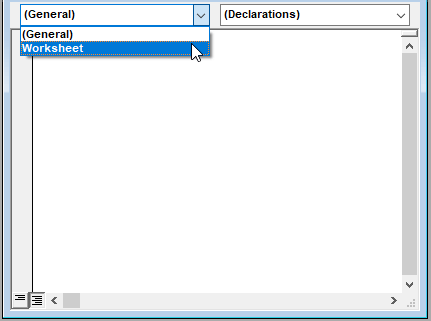
Stap 3: De Private Sub ferskynt.
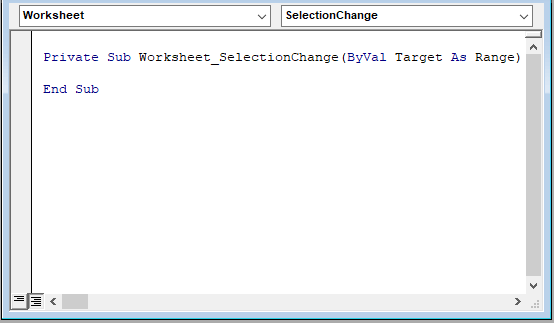
Stap 4: Fergelykber mei de foarige makrokoade, Plak de folgjende makrokoade yn it koadefinster fan it blêd.
1433
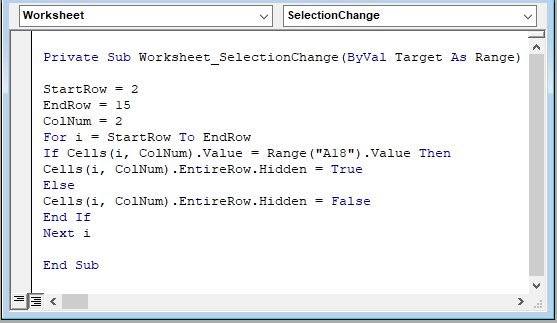
De skreaune makrokoade jout begjin (d.w.s. 2 ), ein (dus 15 ) rige, en kolom (d.w.s. 2) nûmers. Dan stelt it in betingst op dat it wearden ferberget lyk oan sel A18 yn kolom 2 . De funksje VBA IF makket in privee makrokoade om rigen yn real-time te ferbergjen nei it ynfieren fan elke wearde yn sel A18 .
Stap 5: Hit F5 om de makro út te fieren en dan werom nei it wurkblêd. Besykje alles te typen dat bestiet yn Kolom 2 en druk op ENTER .
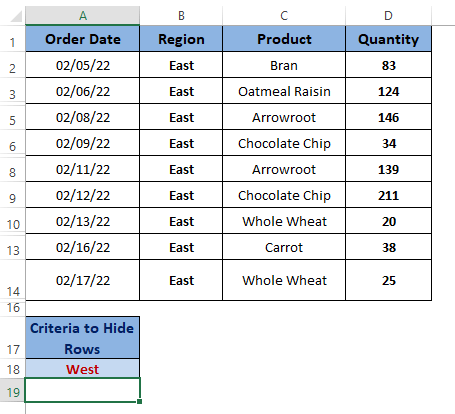
Trikke op Enter nei it typen fan teksten (d.w.s. <1)>East of West ), ferberget de respektivelike tekst mei rigen út de dataset. Jo kinne elke tekst of wearde fan 'e tawiisde kolom brûke om rigen binnen in dataset te ferbergjen.
Konklúzje
Yn dit artikel demonstrearje wy om rigen te ferbergjen basearre op selwearde. yn Excel. Excel's Filter en Conditional Formatting funksjes binne handich by it ferbergjen fan rigen. De funksje Betingsten opmaak ferberget lykwols gewoan de ynhâld yn 'e rigen. VBA -makro's biede effektive manieren om rigen te ferbergjen neffens jo gegevenstype. Hoopje dat dizze beskreaun metoaden dogge it wurk ynde manier wêrop jo wolle. Kommentaar, as jo fierdere fragen hawwe of wat ta te foegjen hawwe.

